스마트폰이 없으면 아무것도 할 수 없고, 스마트폰 때문에 아무것도 할 수 없는 것도 있습니다.여기저기서 오는 알람으로 인해 공부나 업무, 수면에 방해가 되기도 하고, 친한 친구들과의 오랜만의 만남에도 집중이 어렵습니다.그렇다고 아예 꺼놓는 것은 또 불안해요. 그럴 때는 갤럭시 방해 금지 모드를 사용해 보세요.시간을 설정해 놓을 수 있고 전화와 카카오톡 알림만 받을 수 있도록 지정해 놓을 수 있습니다.
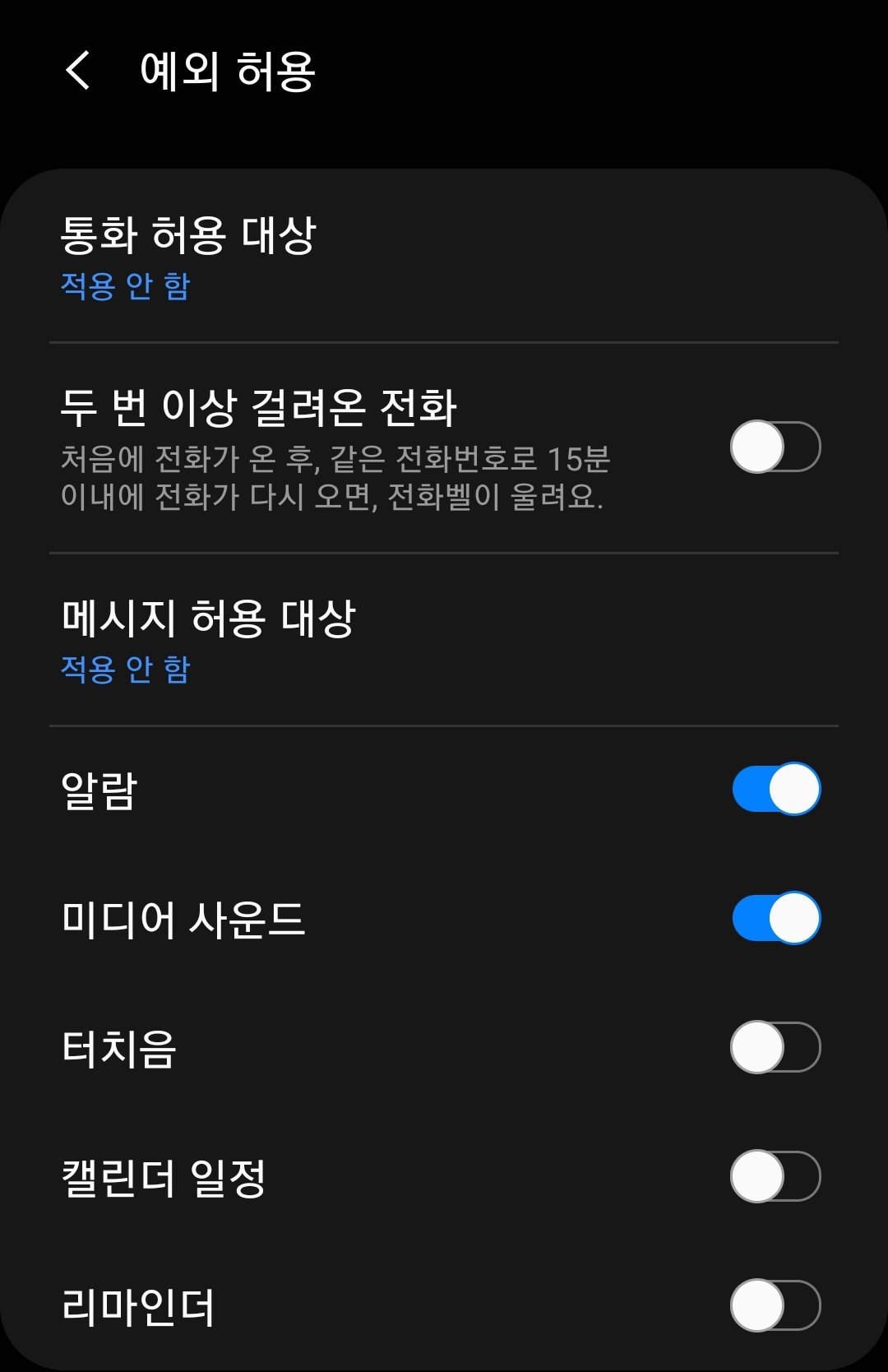
침대에 누워서 겨우 잤는데 인스타그램, 카카오톡, 문자 등 알람 때문에 잠을 제대로 못 잔 적이 많습니다.제대로 잠을 못 자면 다음 날은 하루 종일 힘들고 일에 지장을 초래합니다.특히 공부에 집중해야 하는 시기라면 더 필요한 방해금지 모드 설정 방법을 알려드리겠습니다.
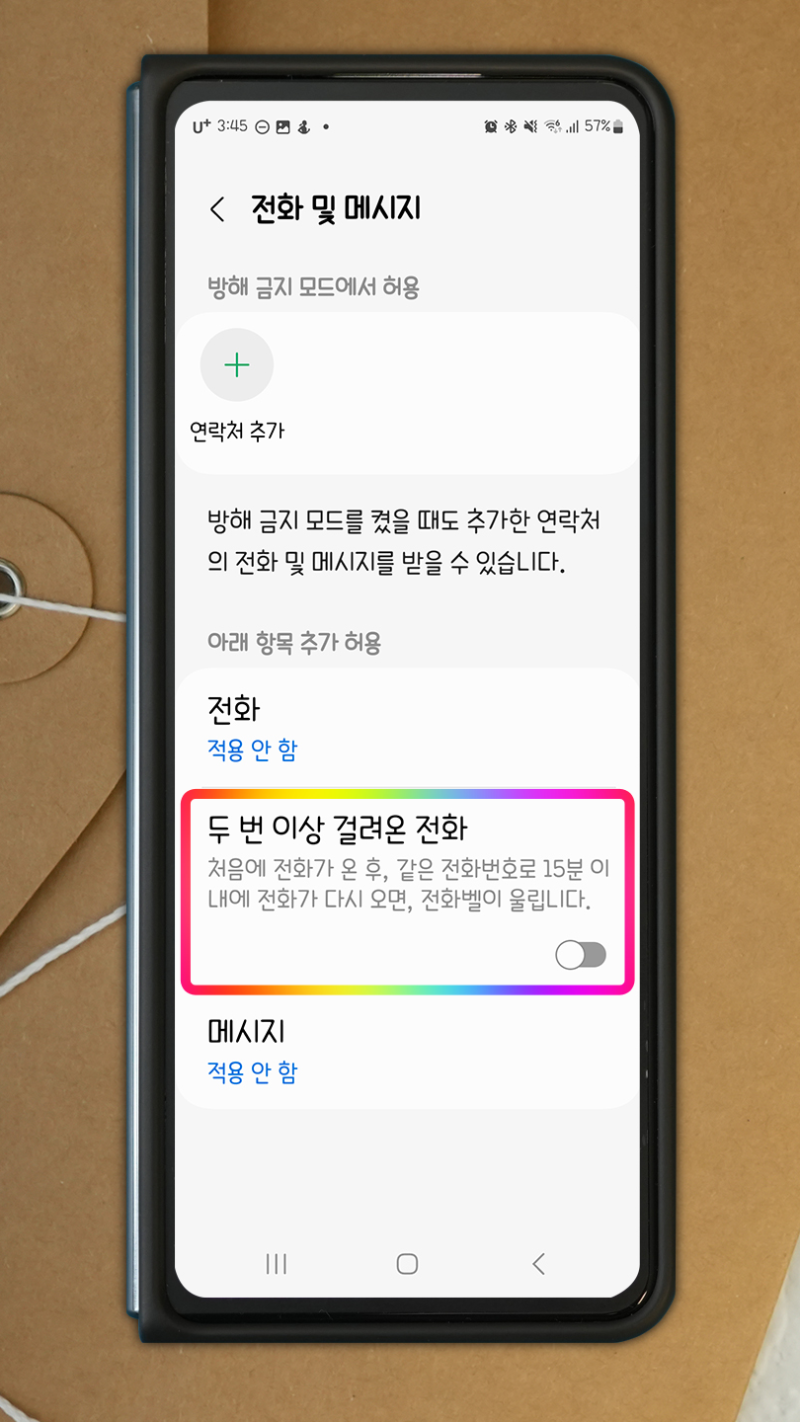
갤럭시 방해 금지 모드 설정 방법

1. 설정 – 알림(상태바, 방해금지) – 방해금지 들어갑니다.
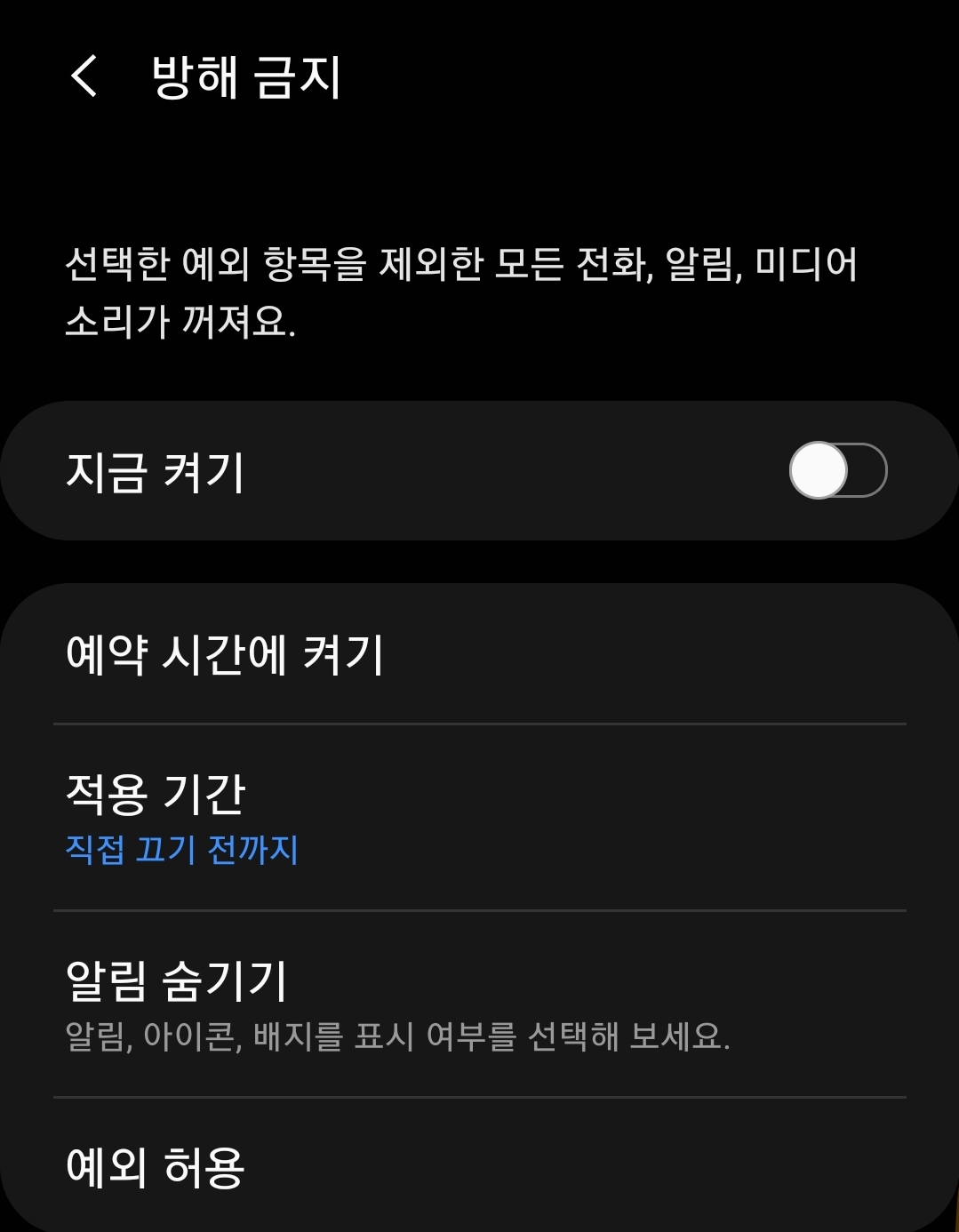
2. 수면시간 아래 + 일정 추가를 클릭하여 새로운 방해금지 모드 설정을 해보겠습니다.3. 화면이 바뀌면 이름에 어떤 상황인지 입력하고, 4. 필요한 요일을 지정한 후, 5. 시간을 설정해 주세요.6. 위와 같은 방법으로 다른 일정도 추가해 놓을 수 있습니다.학교에 다니면 수업 중에는 월요일부터 금요일까지 오전 8시부터 오후 4시 정도면 적당하죠?저는 늦은 시간에는 가족들과 얼굴을 보면서 이야기를 나누고 온전히 저만의 시간을 갖고 싶기 때문에 오후 10시부터 오전 7시까지는 어떤 소식도 울리지 않도록 설정해 두었습니다,
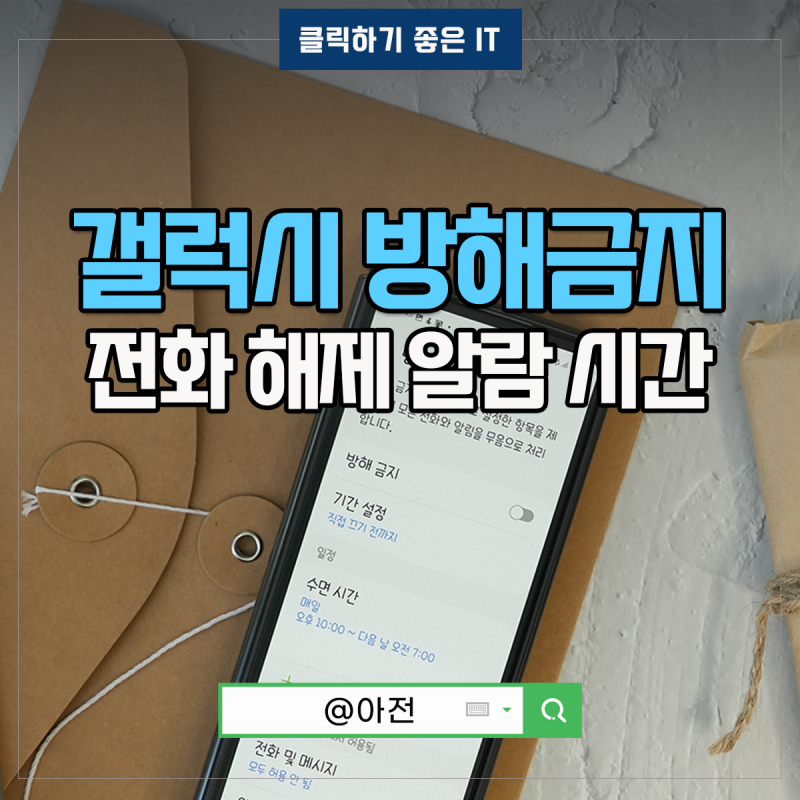
예정되지 않은 갑작스러운 회의가 있을 경우 즉시 방해금지 모드를 활성화하고 기간 설정을 체크해주세요 따로 지우지 않아도 일정 시간이 지나면 다시 알람을 받을 수 있습니다.
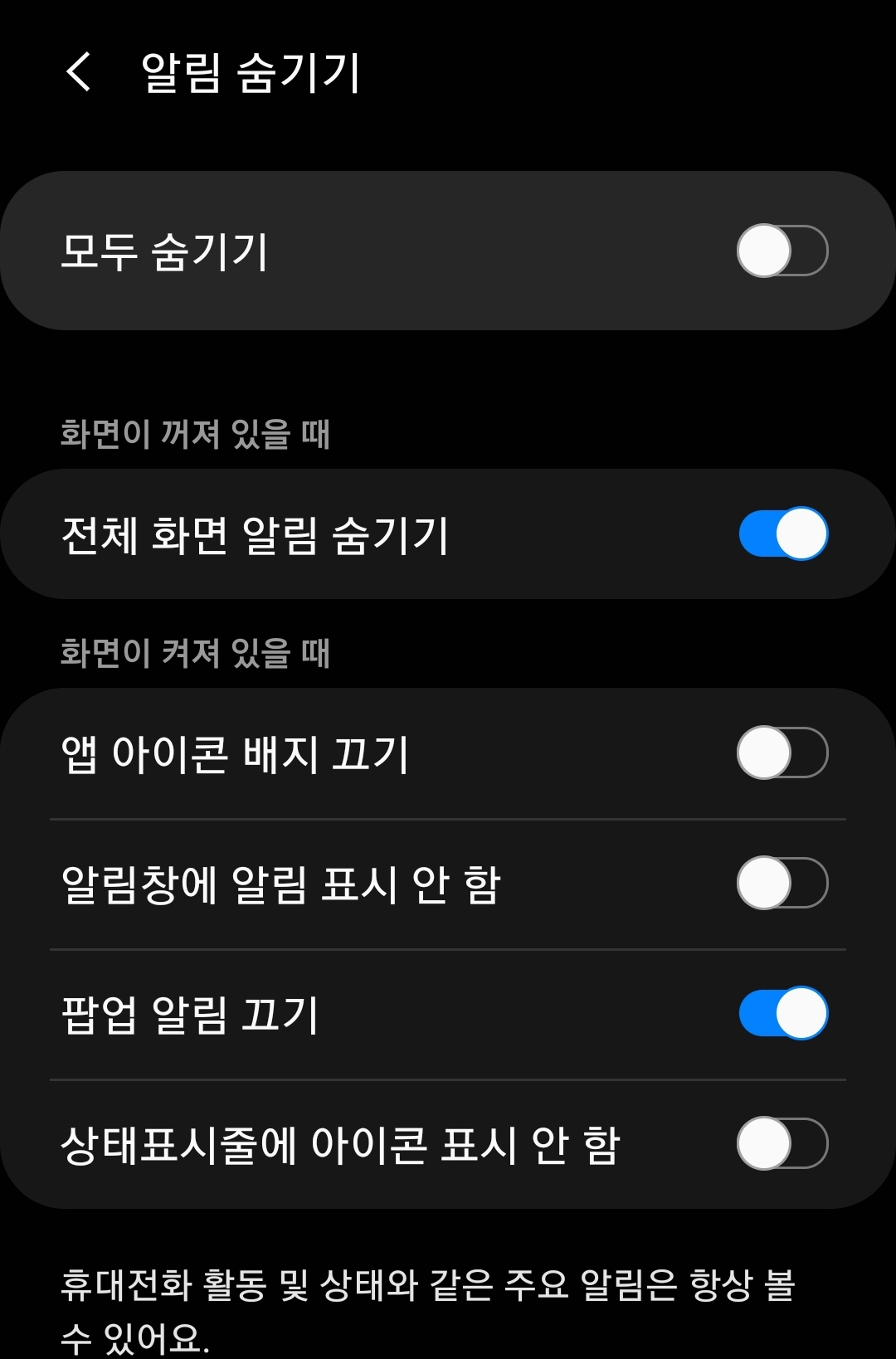
갤럭시 방해 금지 모드 중에서도 중요한 전화는 받아야 하고, 설정된 시간이라도 추가한 연락처와 전화, 메시지는 받을 수 있도록 각각 지정할 수 있습니다.1. 따로 추가된 연락처에서 오는 전화는 받으실 수 있습니다.2. 전화와 메시지는 지정된 모든 연락처, 마음에 드는 연락처뿐입니다. 「적용하지 않는다」로 체크해 둘 수 있습니다.3. 15 분 이내에 2 회 이상 걸려 온 전화는 급한 내용일지도 모르기 때문에 체크하고 있습니다.여러 앱 중에 꼭 필요한 알람이 있으면 체크해두세요.중요한 카카오톡이나 메일을 수신해야 하는 경우 앱 알림 – 앱 추가 중에서 선택해두면 방해금지 모드 중이라도 알림을 받을 수 있습니다.알람소리와 숨겨진 소리까지 모두 지정할 수 있습니다.나는 일에 집중해야 할 때라면 알람 소리는 물론 팝업, 배지, 상태바까지 보이지 않게 하고 있지만 필요한 것만 볼 수 있도록 체크할 수도 있습니다.가장 쉽게 할 수 있는 방법은 퀵패널로 가능합니다.화면 상단을 쓸어서 방해 금지를 활성화하면 알람이 울리지 않습니다.스마트폰 없이는 생활할 수 없는 요즘입니다.하지만 집중이 어렵고 잠을 푹 자는 데 방해가 된다면 일정 시간에는 방해금지 모드를 설정하여 온전히 공부를 하거나 쉴 수 있는 시간을 만들어 보시기 바랍니다.